Slik lager du et passord Tilbakestill USB-stasjon og bruk det [Windows 8]
Hvis du angir et passord for en brukerkonto, er det sannsynligvis en av de siste tingene du vil gjøre hvis du mister det. Jeg har mistet et passord en gang, og det var ikke morsomt. Noen skriver sine passord på en Post-It. Andre lagrer passordene sine på Cloud. Den andre løsningen er litt elegant, men jeg skal lære deg en enda mer elegant løsning. Du kan opprette en USB-stasjon som inneholder en nøkkel som tilbakestiller passordet ditt. Det er et lite kjent verktøy i Windows 8 som lar deg gjøre dette, kalt "Glemt passordveiviseren." Den er tilgjengelig via ditt brukerkontopanel. La oss lære å gjøre dette!
Merk : Når du har en USB-stasjon for tilbakestilling av passord, kan du skrive inn et nytt passord for å overstyre den gamle. Ta de riktige sikkerhetstiltakene for å sikre at USB-stasjonen ikke ender i feil hender!
Prosessen:
La oss gå gjennom det steg for steg:
- Få tilgang til ditt Metro-grensesnitt og skriv "Brukerkontoer". Ingenting vises. Derfor går vi til neste trinn.
- Klikk på "Innstillinger" under tekstboksen.
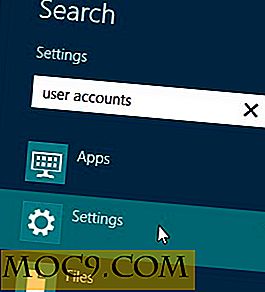
- Klikk på det første resultatet som vises på venstre side av skjermen. Dette kan variere avhengig av hvilken versjon av Windows 8 du har.

- Klikk på "Opprett en passord reset disk".

- Koble USB-stasjonen til datamaskinen din hvis du ikke allerede har gjort det. Veiviseren vil oppdage hva som er koblet til datamaskinen din. For øyeblikket gjør dette, hvis du ikke har en USB-stasjon tilkoblet, antar du at du ikke vil bruke den.
- Klikk på "Neste" i veiviseren.
- Velg stasjonsbokstaven som gjelder USB-stasjonen du har koblet til og klikk på "Neste".
- Skriv inn Windows-passordet ditt under "Gjeldende brukerkonto passord" og klikk "Neste".
- Klikk på "Fullfør".
Du er ferdig! Sett USB-stasjonen et sted der ingen vil kunne få tilgang til det, unntatt deg. Hvis det faller i feil hender, er alle dine personlige ting nå deres å se.
Tilbakestille passordet ditt med USB-stasjonen
I tilfelle du har glemt passordet ditt, er fremgangsmåten for å tilbakestille passordet ditt.
- Vi vet at du har glemt passordet ditt, men prøv en uansett. Du bør se koblingen "Tilbakestill passord" under passordfeltet.
- Klikk koblingen "Tilbakestill passord" som vises. Nå er du i "Password Reset Wizard".
- Koble USB-stasjonen til datamaskinen før du gjør noe i det hele tatt. Dette trinnet er svært viktig før du klikker "Neste".
- Velg stasjonsbokstavet som gjelder din USB-stasjon. ( Tips : For bedre å bestemme hvilket stasjonsbrev som gjelder USB-stasjonen, bør du omdøpe stasjonen til noe kjent når du har tilgang til datamaskinen. Jeg heter ofte stasjonene mine for å identifisere dem. Høyreklikk bare en stasjon og klikk på "Rename "For å gi nytt navn til det.)
- Klikk på "Neste".
- Skriv inn et nytt passord og gjenta det i neste felt. Pass på at du oppretter et passordtips som ikke gjør passordet for åpenbart. Et sannsynlig scenario: Min bursdag er den 15. mars (Ides i mars). Så, hvis passordet mitt inneholdt bursdagen min, skulle ikke hinten min være "Skriv inn bursdagen din." Mange ville vite den informasjonen. I stedet vil jeg si noe som " Årsdagen til Julius Ceasars forræderi og død i 44 f.Kr. var på denne dagen. "De kan kanskje gjette" 03/15, "" March15 "eller en annen kombinasjon; men de ville bare kunne gjette hele passordet. Ville du.
- Klikk på "Neste". Nå får du en melding som bryter opp prosessen. Bare klikk på "Fullfør".
Dette avslutter prosedyren for tilbakestilling av passord og gir deg tilgang til datamaskinen igjen.
Tanker?
Hvis det er noen endringer i operativsystemet siden denne artikkelen ble publisert, vennligst gi oss beskjed her i kommentarfeltet. Du er også velkommen til å bruke kommentarene nedenfor for å legge inn noen spørsmål eller tanker om dette emnet.




![Hvordan være en Rocking Blogger med disse programmene [Mac]](http://moc9.com/img/rockinblogger_writeroom.jpg)


